
・メタマスクがってなに?
・どうやって登録すればいいのか教えてほしい
こんなお悩みを解決します。
- メタマスク(MetaMask)とは
- メタマスクのインストール・登録方法
メタマスクは、
NFTで取引するためのお財布(ウォレット)のこと。
なんだか難しそうに聞こえますが、
作成・設定に必要な時間は、5分あれば完了します。
作成もかんたんなので、サクッと進めてみましょう。
本記事読むと、初心者でも失敗することなくお財布が作成できて
仮想通貨やNFTを楽しめますよ!
仮想通貨の購入は「販売所」と「取引所」の2つの方法があります。
「販売所」で買うと、なんと手数料で1,000円以上損する場合が…
人気のコインチェックは、NFTで使うイーサリアムの取り扱いが「販売所」のみ。
大損しないためにも、必ず「取引所」で買えるGMOコインを使いましょう!
\無料10分、スマホでもかんたん!/
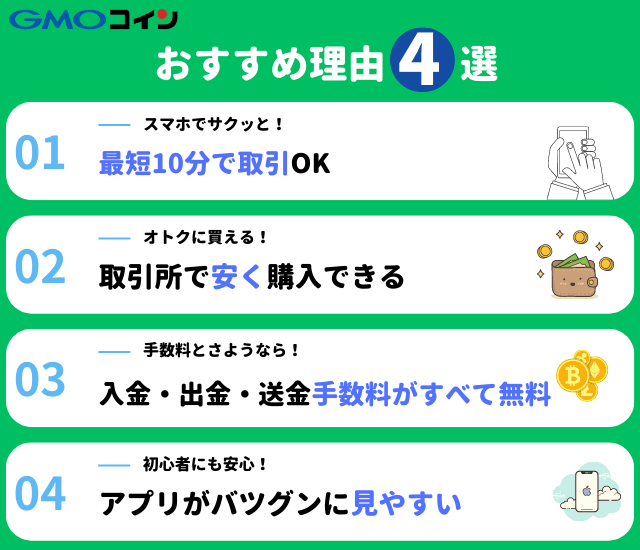
メタマスク(MetaMask)とは、NFTを取引するためのお財布

メタマスク(MetaMask)とは、
仮想通貨ウォレットの1つです。
「NFTを取引したい!」
「仮想通貨でステーキングしたい!」
こんなときは、メタマスクのようなウォレットが必要になりますよ。
 ゆはな
ゆはな仮想通貨・NFTを始める人にとって、
メタマスクは必須アイテム!
メタマスクの特徴は以下のとおり。
- ブラウザやスマホアプリで動作する
- イーサリアムなどの仮想通貨を保管できる
- 入金・送金ができる
- 日本だけでなく世界中で利用されている
- 多くのDeFi・NFTに接続ができる
メタマスクは、世界中の人と仮想通貨の送受が
できる点が一番の魅力ですね。
メタマスクの他にも、
ウォレットはいくつかありますが、
汎用性が高い「メタマスク」を準備すれば問題ありませんよ!
メタマスク(MetaMask)のインストール・登録方法

メタマスクをインストール方法について、
解説していきます。
本記事では、パソコンの「Google chrome」画面で解説していきます。
スマホの場合は、
先にアプリをインストールしてから読み進めてください(手順はPCと同じです)。
ちなみに、パソコンでインストールしたあと、
スマホ連携させると、両方で使えるようになるのでオススメです。
- メタマスクアプリインストール
- ウォレットをインポート(Step6参照)
- リカバリーフレーズを入力
- 連携完了!
「Google Chrome」のブラウザから、
メタマスク公式サイトにアクセスして、
「Download for chrome」をクリック。
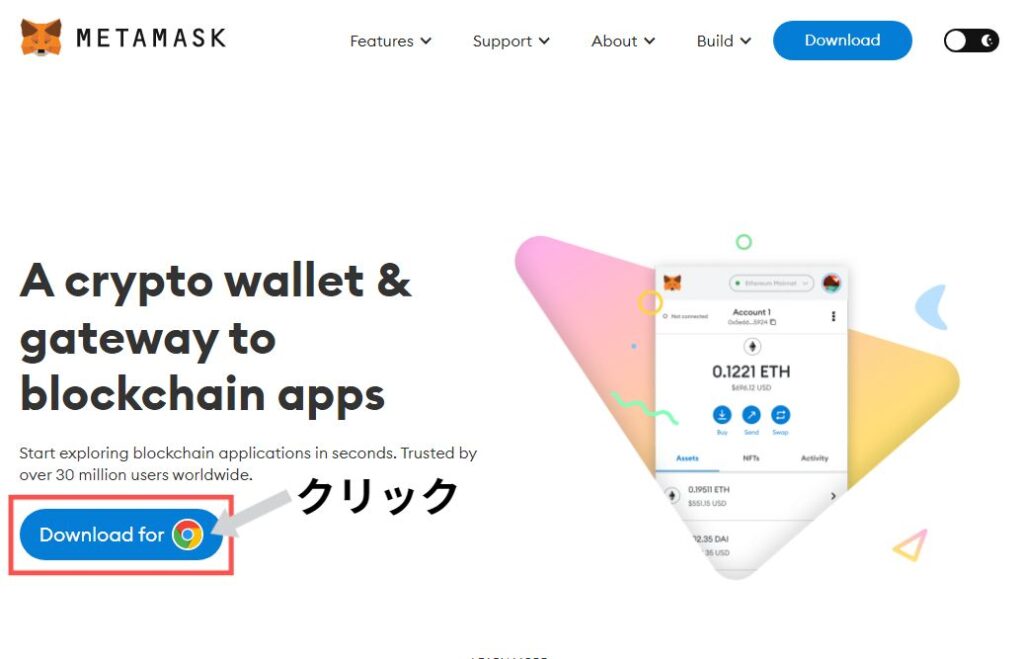
メタマスクは、Chromeの拡張機能になります。
「Chromeに追加」をクリック。
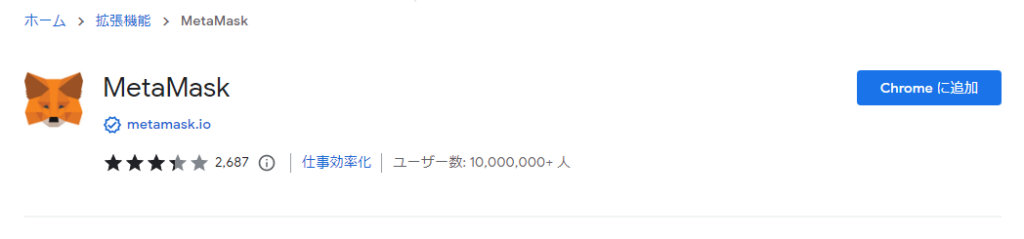
ポップアップが表示されるので、
「拡張機能を追加」をクリック。
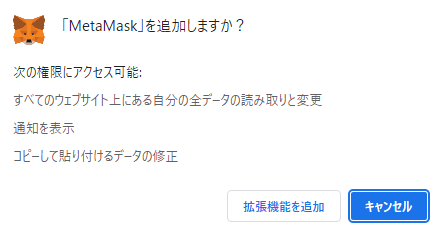
Chromeに、メタマスクがインストールされました!
「開始」をクリックして、ウォレットを作成していきます。
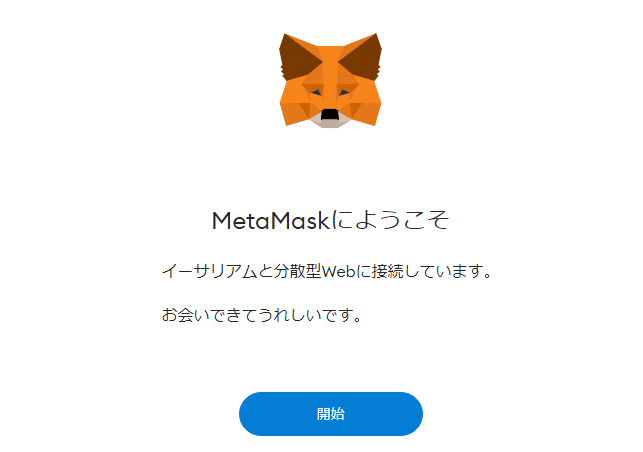
品質向上へのご協力のお願い画面になるので、
「同意する」をクリック。
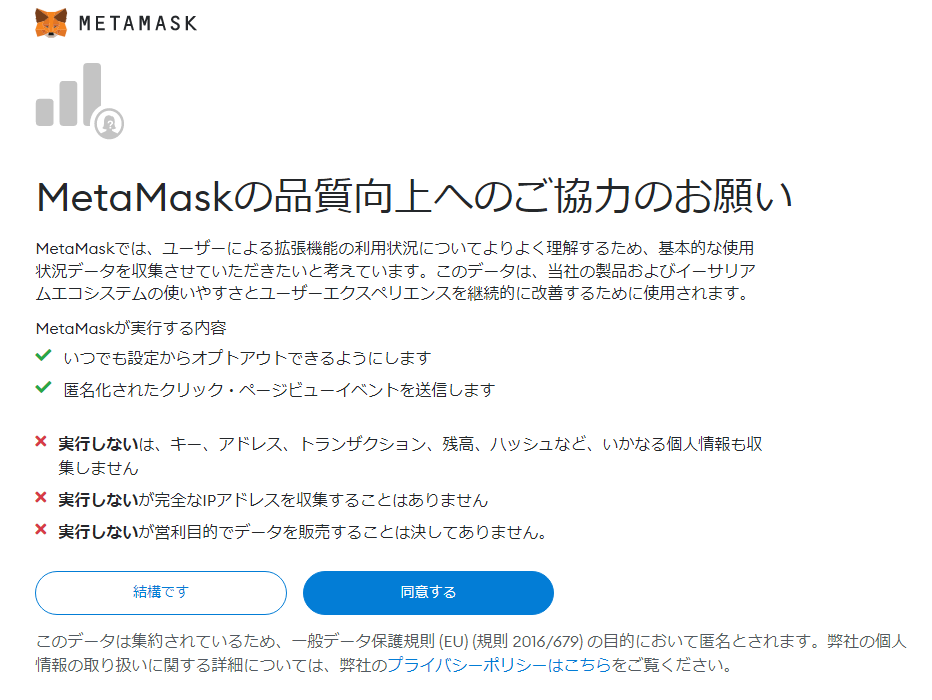
ウォレット作成画面に遷移するので、
右側の「ウォレットを作成」をクリック。
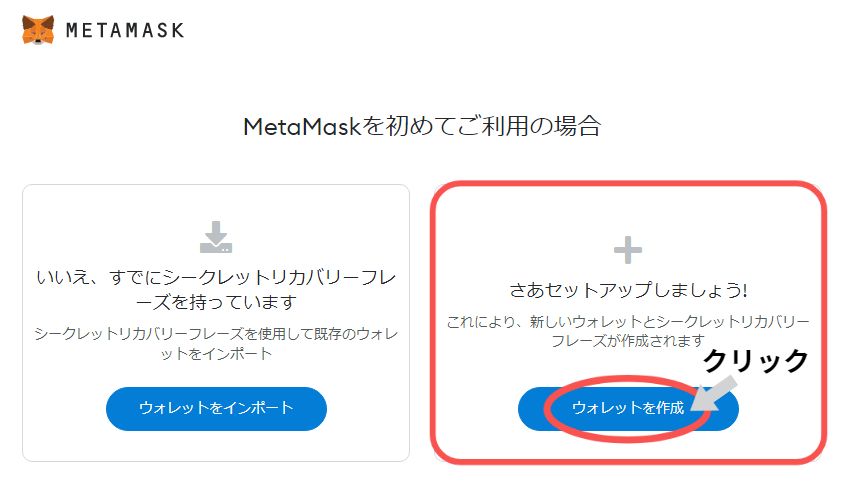
パスワード設定画面に遷移するので、
任意のパスワードを入力し、
利用規約に同意したら「作成」をクリック。
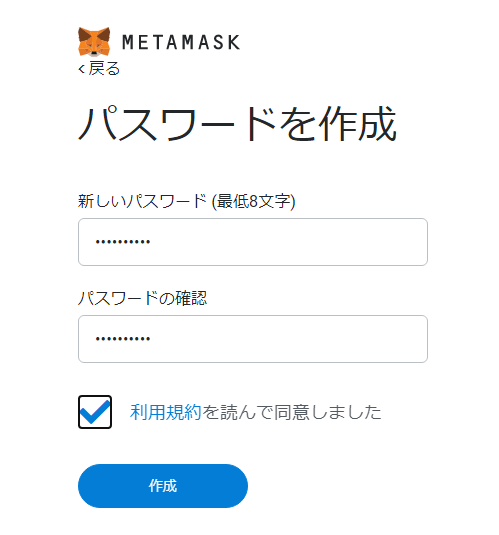
ウォレット保護について、
解説動画が表示されるので、視聴して「次へ」をクリック。
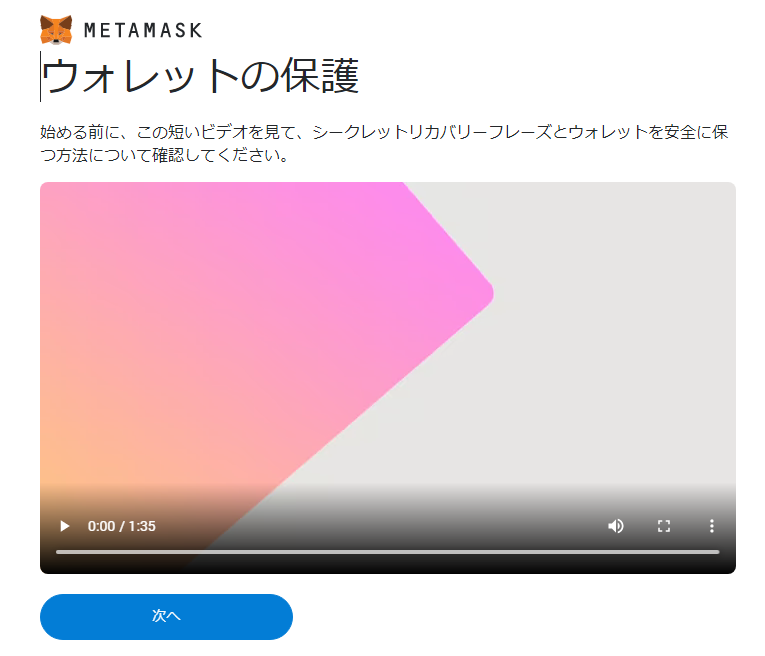
動画が英語なので解説すると
作成したウォレットは、「リカバリーフレーズ」があれば復元することができます。
次のSTEP9で、自分のリカバリーフレーズが出てきますが、絶対に紛失しないように気を付けましょう!
- リカバリーフレーズが他人に漏れると、ウォレット(資産)が盗難される
- リカバリーフレーズをなくすと、端末の故障や更改した時に、ログインできない(資産を失う)
リカバリーフレーズの画面になるので、クリックして表示させます。
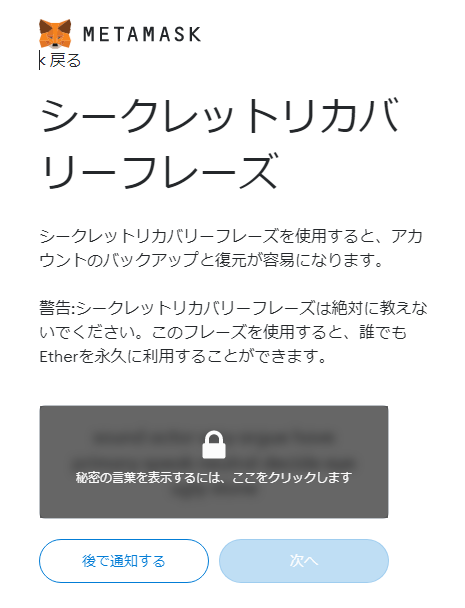
リカバリーフレーズは
以下のような方法で確実に保管しておきましょう。
- パスワード管理アプリなどを利用して保管
- 紙に書いてアナログで保管
リカバリーフレーズの保管が完了したら、「次へ」をクリック。
リカバリーフレーズの確認画面になります。
12個の単語がランダムに並んでいるので、
順番にクリックして、フレーズを完成させ「確認」をクリック。
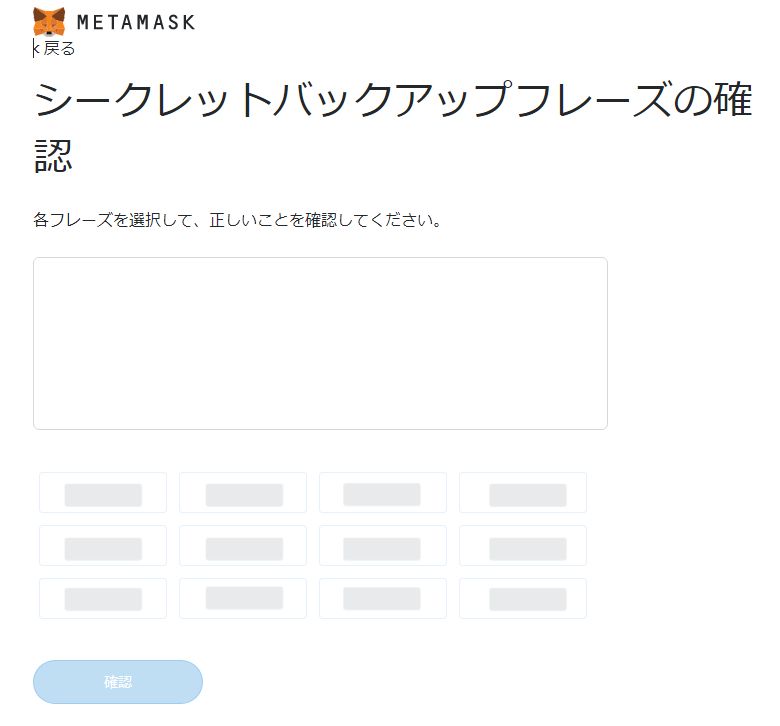
「すべて完了」をクリック。
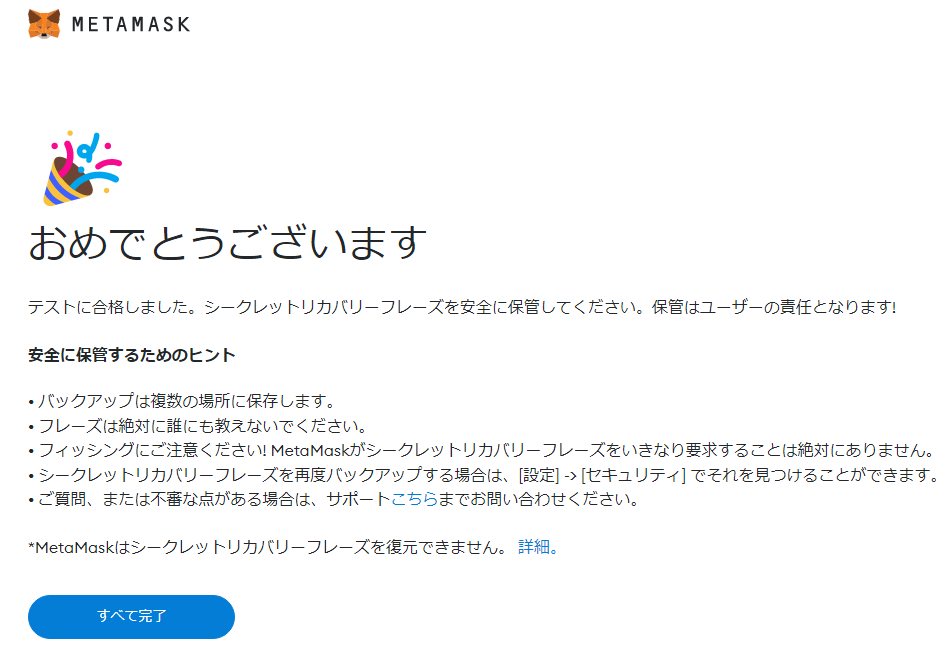
設定が完了すると、
イーサリアムのウォレット状況やアドレスが確認できるようになります。
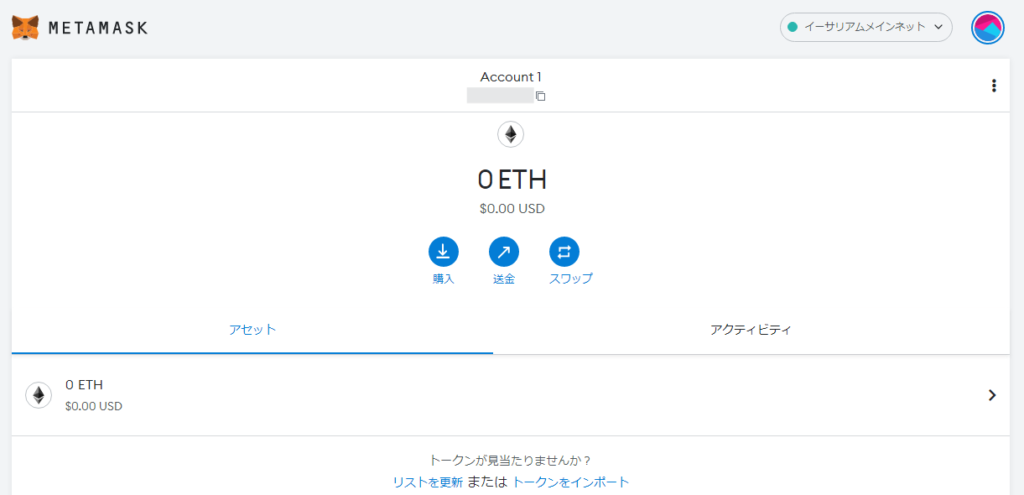
これで、メタマスクに仮想通貨を送金すれば、
NFTの取引ができるようになりますよ!
 ゆはな
ゆはなお疲れ様でした!
まとめ:メタマスクのインストールして仮想通貨・NFTを楽しもう

本記事を読んで、
メタマスクが作成できた人はおめでとうございます!
メタマスクは世界中で利用されている仮想通貨ウォレットです。
メタマスクを使ってNFTを集めたり、
NFT投資で稼いでいきましょう。
PCでメタマスクを作成した人は、
続いてメタマスクアプリをインストールして
PC版と連携させましょう。
やり方は、以下の通り。
- メタマスクアプリインストール
- ウォレットをインポート(Step6参照)
- シークレットフレーズを入力
- 連携完了!
仮想通貨の購入は「販売所」と「取引所」の2つの方法があります。
「販売所」で買うと、なんと手数料で1,000円以上損する場合が…
人気のコインチェックは、NFTで使うイーサリアムの取り扱いが「販売所」のみ。
大損しないためにも、必ず「取引所」で買えるGMOコインを使いましょう!
\無料10分、スマホでもかんたん!/
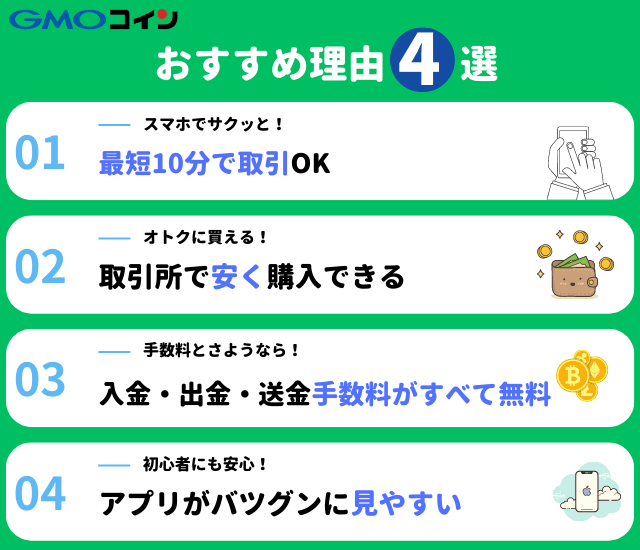
>>OKコインでFNCTをメタマスクに送金する方法(フィナンシェトークン)

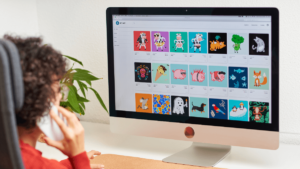

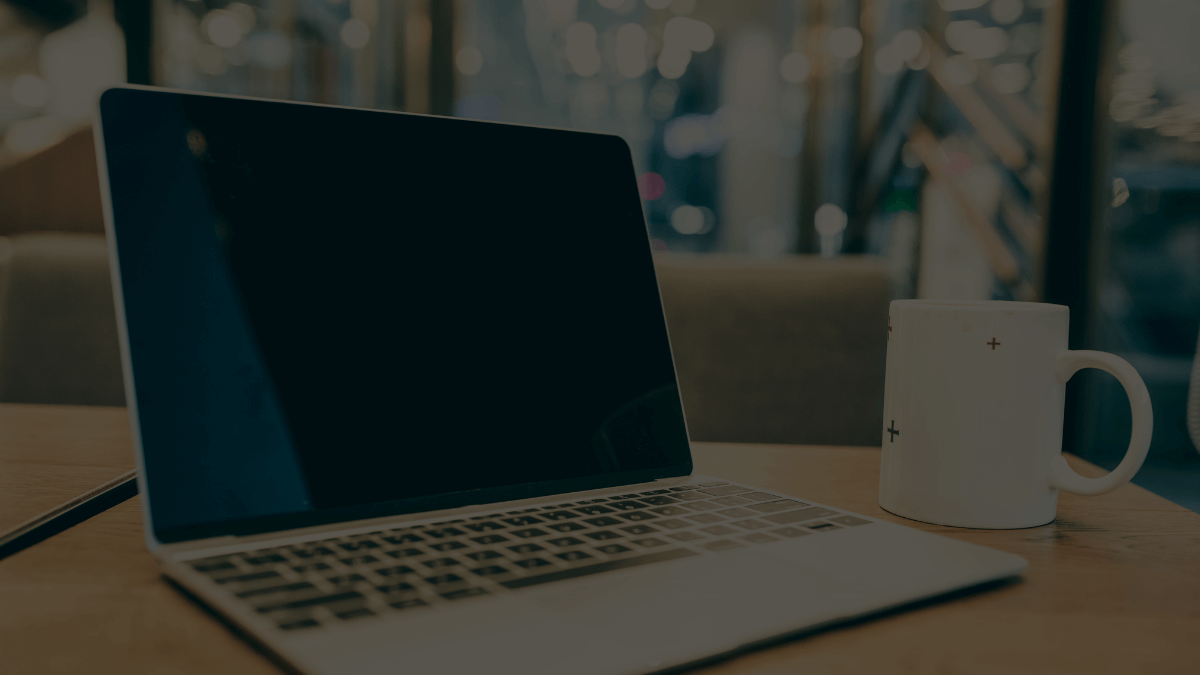
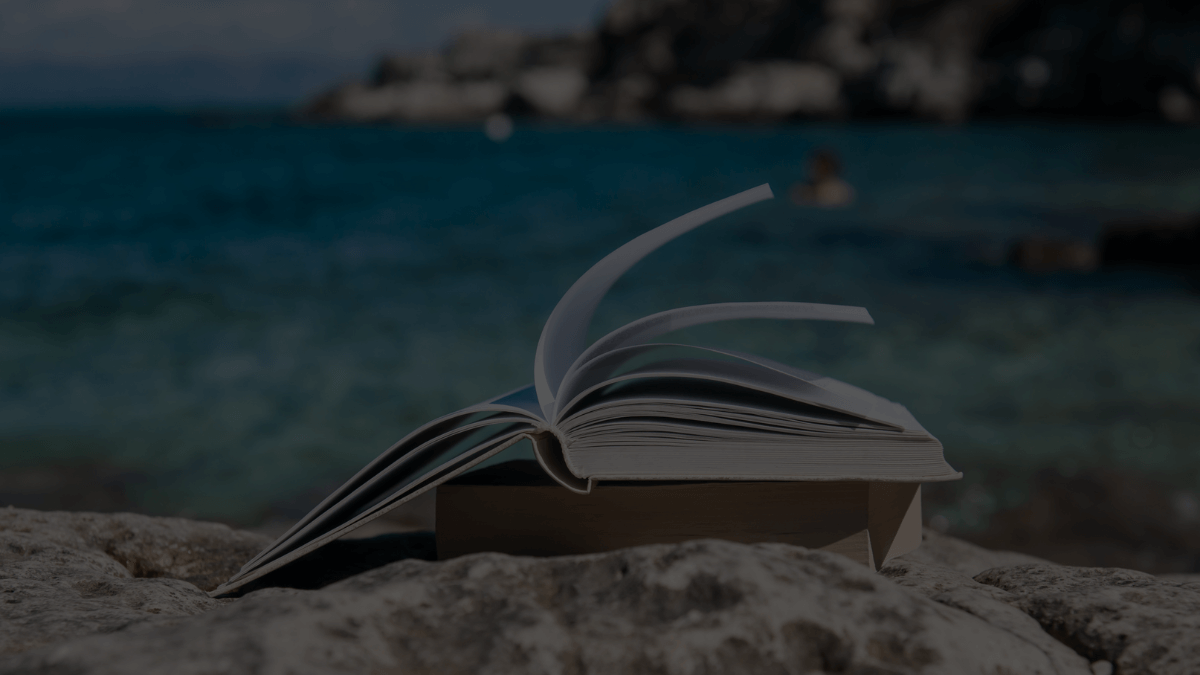
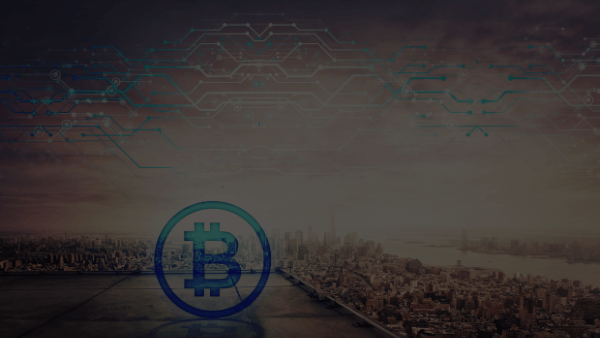
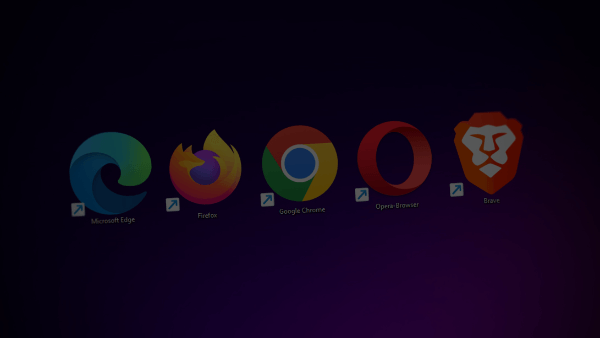




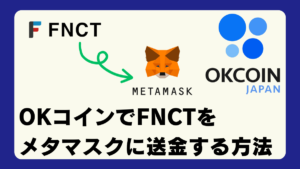

コメント